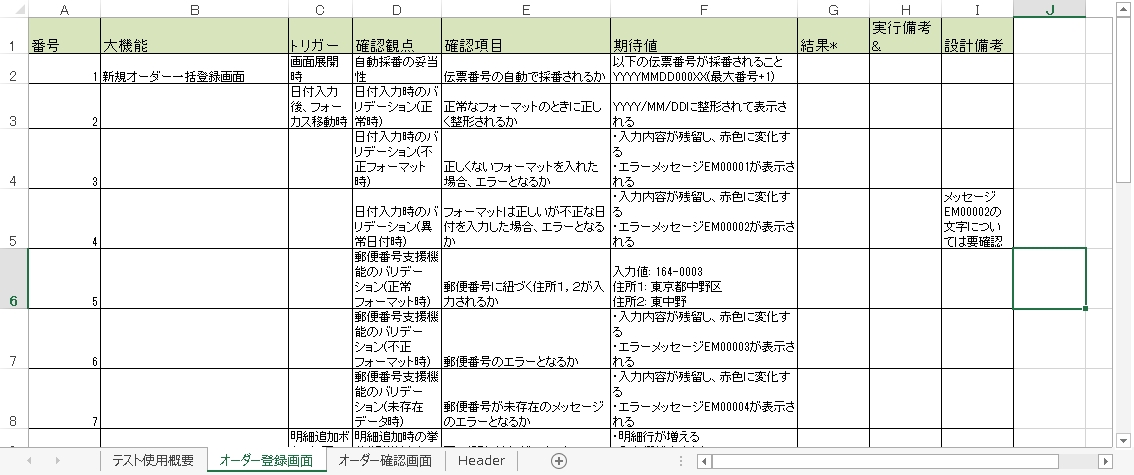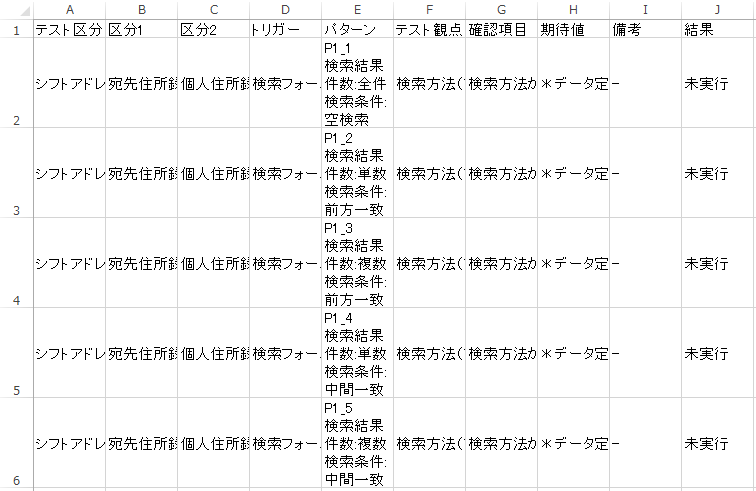テスト仕様書をExcel/CSVファイルから作成する
Excel/CSVファイルをアップロードしてテスト仕様書を登録できます。一括登録は一度に最大100ファイルまで可能です。
CATが読み込めるテスト仕様書のフォーマットと、テスト仕様書の登録方法を説明します。
登録できるテスト仕様書のフォーマット
CATは表形式で表現されたテストケースを読み込むことができます。
Excel/CSV形式のファイルの読み込みに対応しています。
- Excelテスト仕様書
-
Excel2007以降の「xlsx」形式に対応しています。旧フォーマットの「xls」は非対応です。
- CSVテスト仕様書
-
CSVフォーマットのテキストファイルです。
CAT独自の列定義を自動的に読み込むには、テスト仕様書のヘッダ名の末尾に特定の文字列を付与します。詳細は、テスト仕様書の列を設定するを参照してください。
テストケースのヘッダーは何行目、何列目から開始されていても読み込み可能です。
1行目、1列目から開始されていない場合は、 ヘッダーの開始位置をアップロード時に指定します。
テスト仕様書には概要テキストを設定できます。シート名に最後に@を付与することで、Excelシートの A 列目に記載の内容を概要として取込ます。
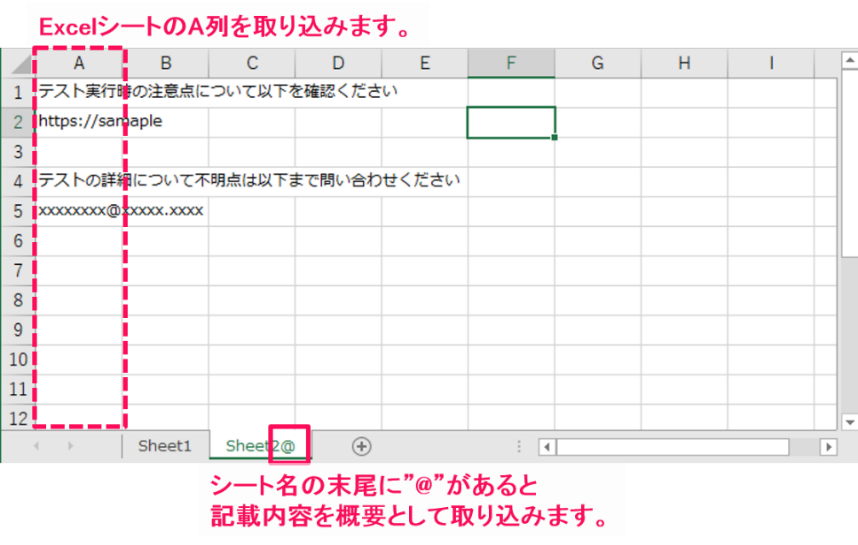
※Excel取込時に「シートを仕様書に展開」にチェック入れると、登録する各シートに同じ概要を登録できます。
Excelのセルの装飾について
Excelファイルの読み込み時、セルの文字色、文字スタイル、背景色が引き継がれます。
※条件付き書式により設定された装飾は取り込まれません。
文字のスタイルは、「太字」「斜体」「取り消し線」「下線」をサポートしています。
※日本語のフォントは斜体のスタイルに対応していません。
Excelのセルの書式設定(表示形式)について
Excelのセルの書式設定が「文字列」と「日付」以外の場合、期待した通りの文字列で取り込めないことがあります。その場合、セルの書式設定を「文字列」に変更してください。
また「日付」の場合、セルの書式設定が言語「日本語」、カレンダーの種類「グレゴリオ歴」のフォーマットに対応しています。
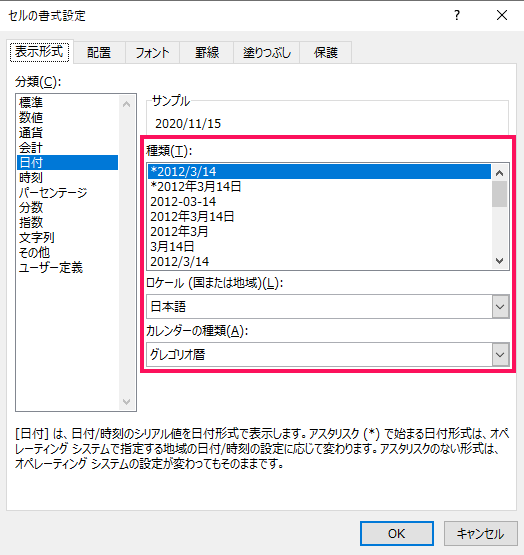
※「*2012/3/14」「*2012年3月14日水曜日」など、アスタリスク(*)で始まるExcelの日付形式は、ExcelではOSの地域の日付/時刻設定によって表示が変わりますが、CATで取り込む際には以下のようなフォーマットとして扱われます。
-
「*2012/3/14」 → 「2012/3/14」
-
「*2012年3月14日水曜日」 → 「2012年3月14日水曜日」
登録手順
-
アップロードするファイル(複数選択可能)を、仕様書一覧へドラッグアンドドロップします。
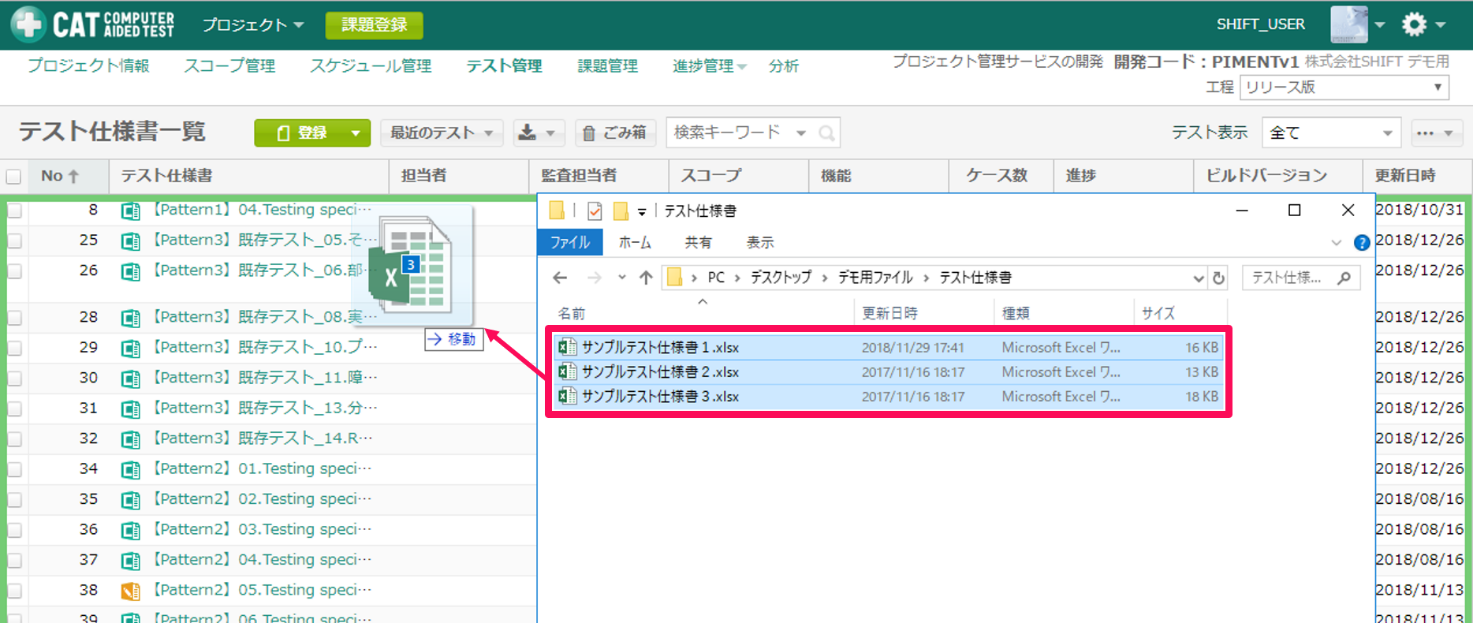
-
ファイルタイプと設定を確認し[アップロード]ボタンをクリックします。
CSVテスト仕様書の設定画面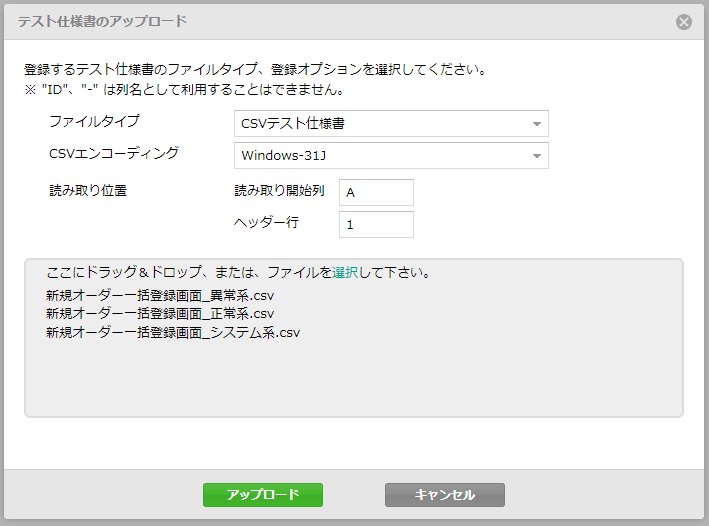
画面項目 項目 説明 ファイルタイプ
アップロードしたファイルから認識したファイルタイプを選択しています。
CSVエンコーディング
Windows-31J(Shift\_JIS)、UTF-8、Unicodeから選択します。
Excel形式の設定画面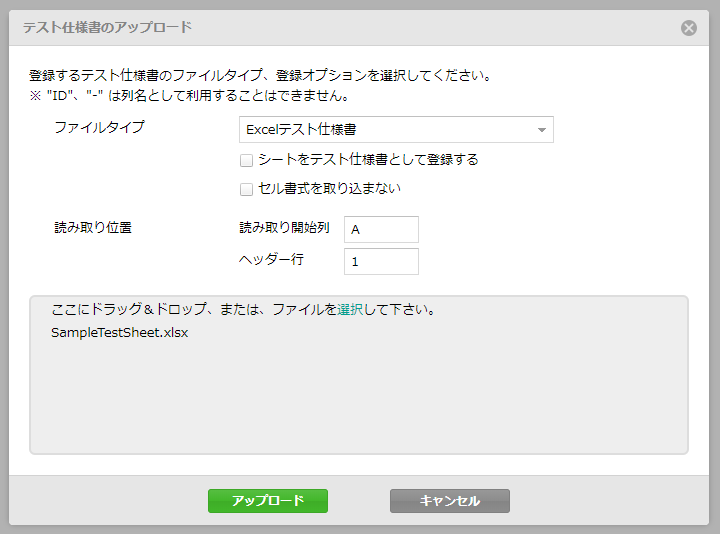
画面項目 項目 説明 ファイルタイプ
アップロードしたファイルから認識したファイルタイプを選択しています。
シートをテスト仕様書として登録する
Excel内の全シートがテスト仕様書の単位に分割された状態で登録します。
セル書式を取り込まない
Excelのセルに設定されている書式を取り込まず登録します。
-
テスト仕様書登録画面が表示されます。新規で登録するテスト仕様書は、ステータス「新規」として表示されます。
※アップロード時にテスト仕様書の列設定の変更やプロパティ、添付ファイルの設定が可能です。
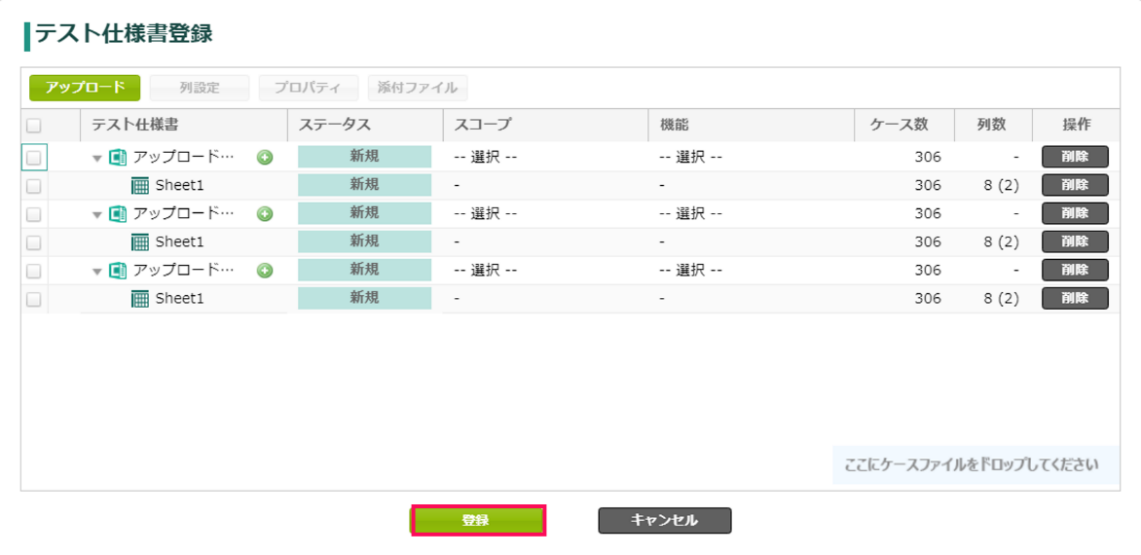
-
各項目(列設定・プロパティ・添付ファイル)を設定後、登録ボタンを押します。
-
この時、何らかの理由でエラーになった場合、行が赤くなります。
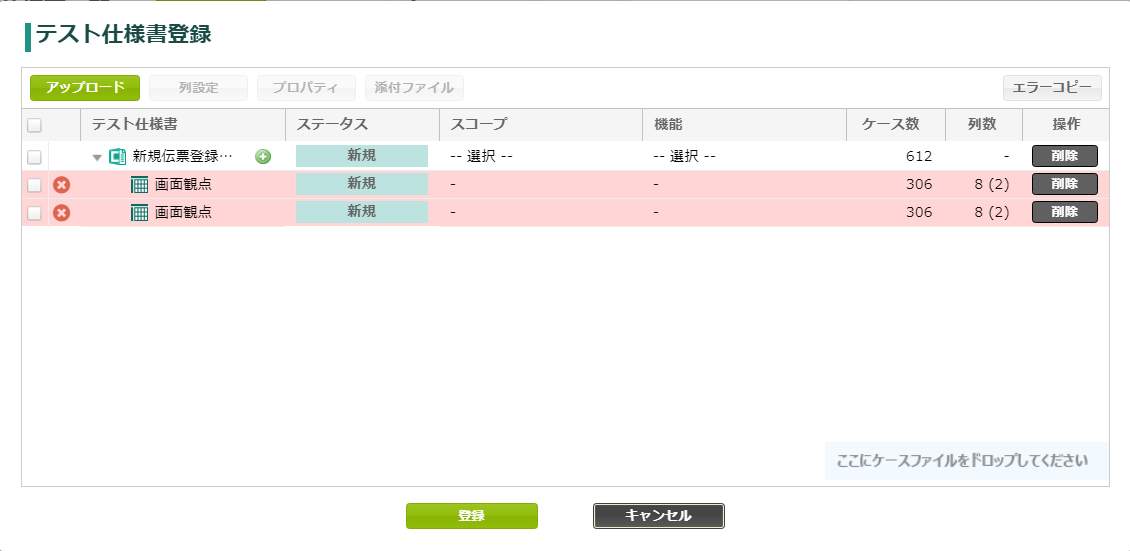
-
×アイコンにカーソルを合わせると、エラーの理由が表示されます。
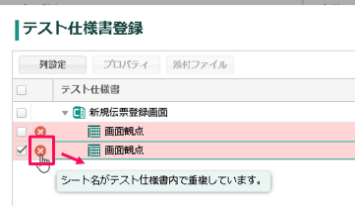
主なエラーメッセージ エラーメッセージ 意味 シート名がテスト仕様書内で重複しています。
同一仕様書内でシート名が重複しています。重複しないよう修正してください。
ヘッダー列は最小2列必要です。1列以上の実行可能列と、1列以上の編集不可能列、または編集可能列を選択して下さい。
ヘッダー列が1列しか無い、もしくは実行可能列が設定されていません。ヘッダー列を2列以上設定し、実行可能列を1つ以上設定してください。
新しいテスト仕様書名が重複しています。
一度に登録する登録するテスト仕様書の名称が重複しています。いずれかの名前を変更してください。
エラーの理由を解除し再度登録ボタンを押すと登録が完了します。